WordPress 사이트에 Zoom 회의를 추가하는 방법은 무엇입니까?
게시 됨: 2021-12-30WordPress 사이트에 Zoom 회의를 추가하는 이유는 무엇입니까? 지난 몇 년 동안, 가상 회의가 전문 분야에서 증가하고 있습니다. 가상 커뮤니케이션을 위해 기업들은 다양한 웹 및 화상 회의 도구를 활용하고 있습니다. 그 중 눈에 띄는 것이 Zoom 회의입니다.
Zoom은 원격 근무, 원격 교육, 온라인 사회 관계, 심지어 정기적인 의사 소통과 같은 다양한 활동에 활용됩니다. 그러나 이 소프트웨어는 전염병 이후 가상 공식 회의에서 주로 유행했습니다.
앱 비즈니스 통계에 따르면 Zoom은 2020년에 26억 달러의 매출을 올렸으며 이는 전년 대비 317% 증가한 수치입니다.
Backlinko가 보고한 Zoom의 공개에 따르면 Zoom의 비즈니스 고객은 2021년 7월 기준으로 504,900명입니다.
이러한 데이터 조각은 Zoom이 전 세계 시장에서 차지하는 위치를 명확하게 보여줍니다. 이 도구는 사용자 친화적이며 HD 오디오 및 비디오, 오디오 전용 회의, 플랫폼 간 메시징, 회의 녹음, 종단 간 암호화, 회의 예약 등을 포함하여 원하는 모든 기능을 제공합니다.
그리고 좋은 소식은 WordPress Zoom을 사이트에 통합할 수 있다는 것입니다. 믿을 수 없습니까? 그러나 WordPress 사이트에 Zoom 회의를 추가할 수 있는 것은 사실입니다. 방법이 궁금하세요? 글쎄요, 그것이 바로 제가 이 글에서 여러분을 안내할 것입니다. ElementsKit을 사용하여 WordPress 사이트에 Zoom 회의를 추가하는 방법의 단계별 프로세스를 보여 드리겠습니다.
ElementsKit이 무엇인지 궁금한 경우 기본적으로 Elementor용 페이지 빌더입니다. 페이지 작성에 유용할 뿐만 아니라 판매 및 전환을 두 배로 늘릴 수 있는 놀라운 기능이 있습니다. 이러한 모든 기능과 함께 Zoom 회의를 WordPress 사이트에 통합할 수 있는 내장 Zoom 기능도 함께 제공됩니다.
ElementsKit을 사용하여 WordPress 사이트에 Zoom 회의를 추가하는 방법을 살펴보겠습니다.
WordPress 사이트에 검색 표시줄을 추가하는 방법에 대해 알고 싶으십니까? 그럼 아래 링크로-
WordPress 사이트에 검색 표시줄을 추가하는 방법은 무엇입니까?
사이트 대시보드 열기:
먼저 웹사이트의 관리자 패널에 로그인하면 즉시 사이트의 대시보드가 화면에 나타납니다.
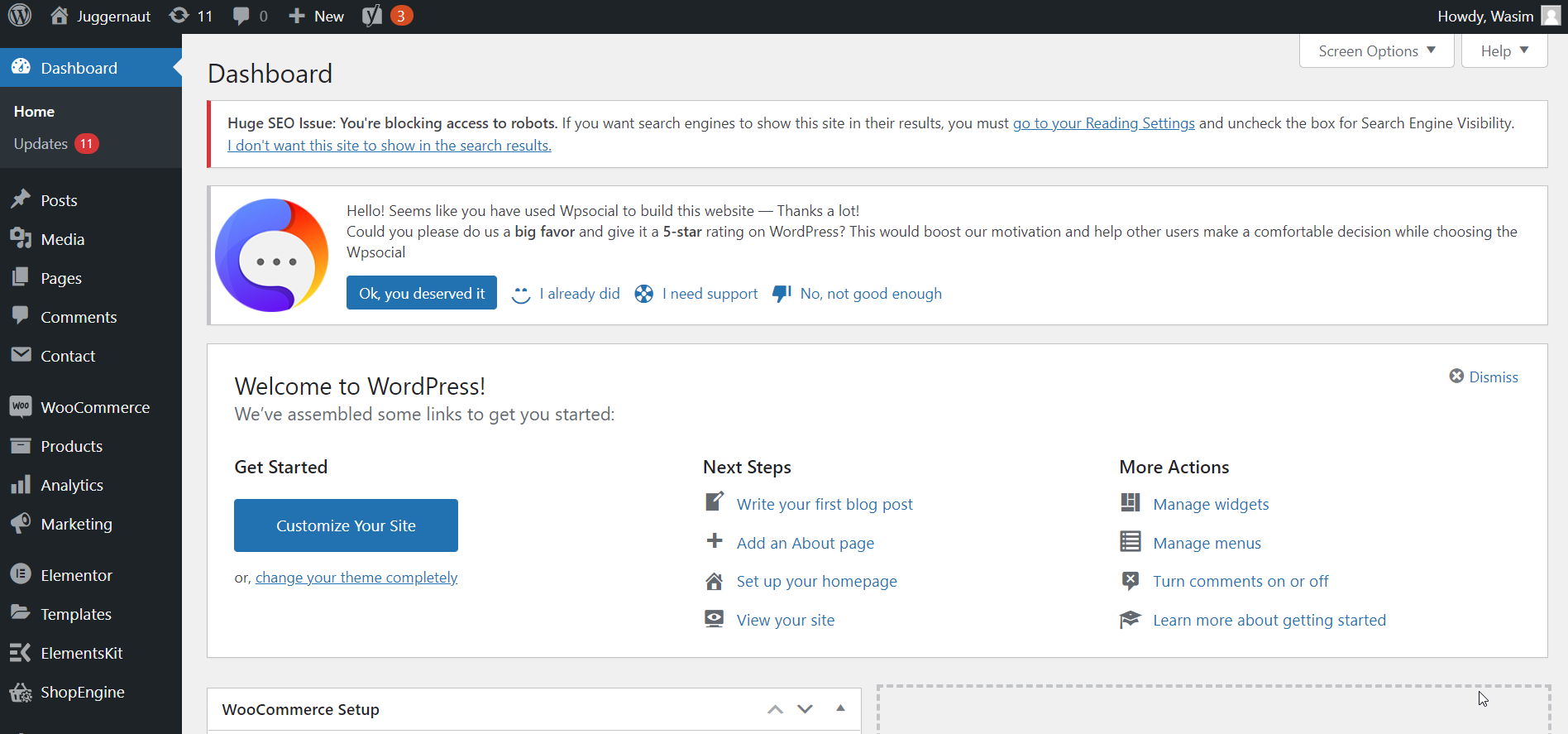
지정된 영역에서 확대/축소 활성화:
탐색한 다음 사이드바에서 ElementsKit을 클릭합니다. 그런 다음 왼쪽 사이드바에서 ElementsKit 탭을 클릭합니다. 그러면 항목 목록이 화면에 표시됩니다.
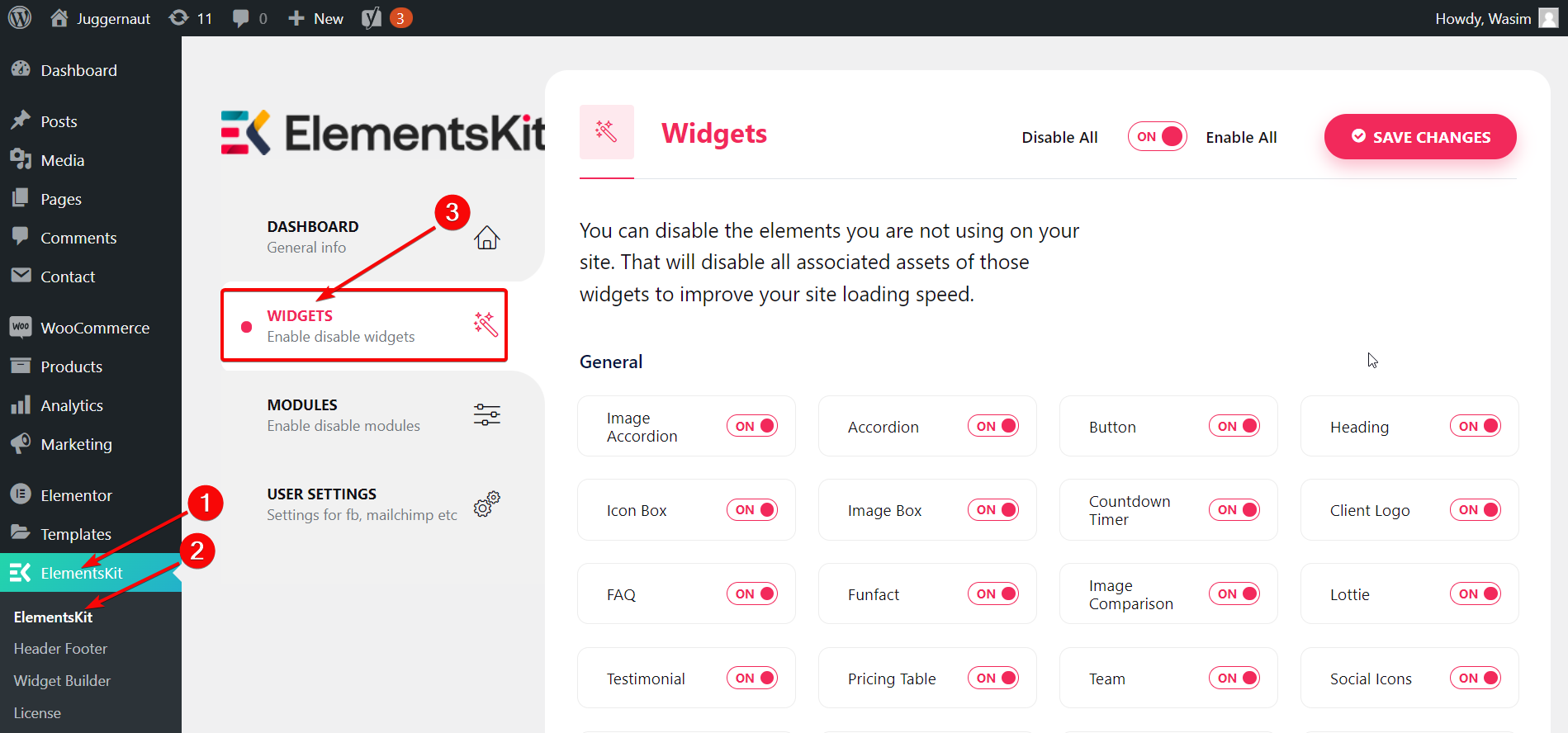
이제 페이지를 아래로 스크롤하여 "확대/축소"를 찾으십시오. 확대/축소를 활성화하려면 토글을 켭니다.
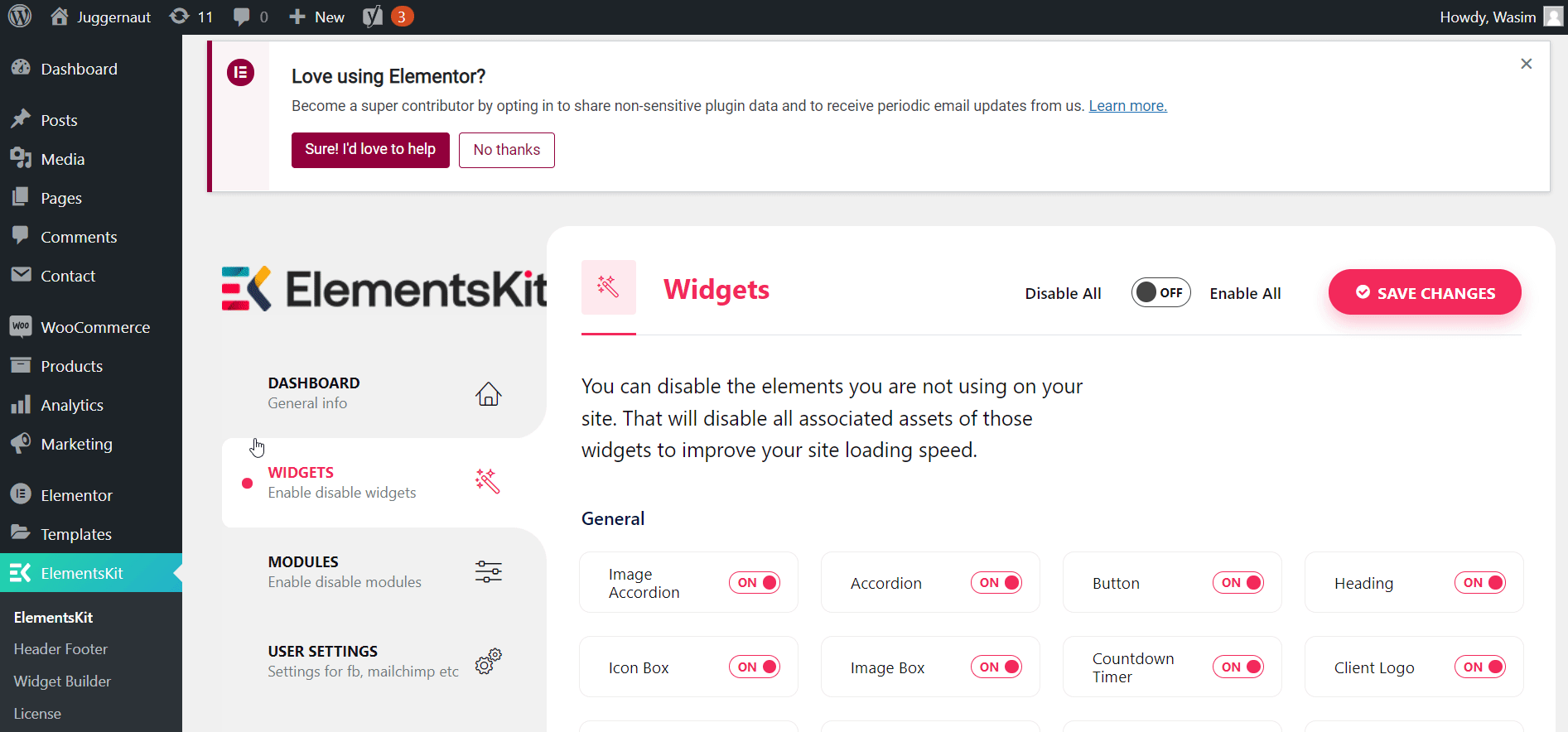
API 및 보안 키 입력을 위한 필드 출처:
그런 다음 동일한 왼쪽 사이드바 하단에 있는 "사용자 설정"을 클릭합니다. 그러면 창에 메뉴 제목 목록이 나타납니다. API 및 보안 키가 포함된 드롭다운 메뉴가 표시되는 "ZOOM DATA"를 찾아 클릭합니다.
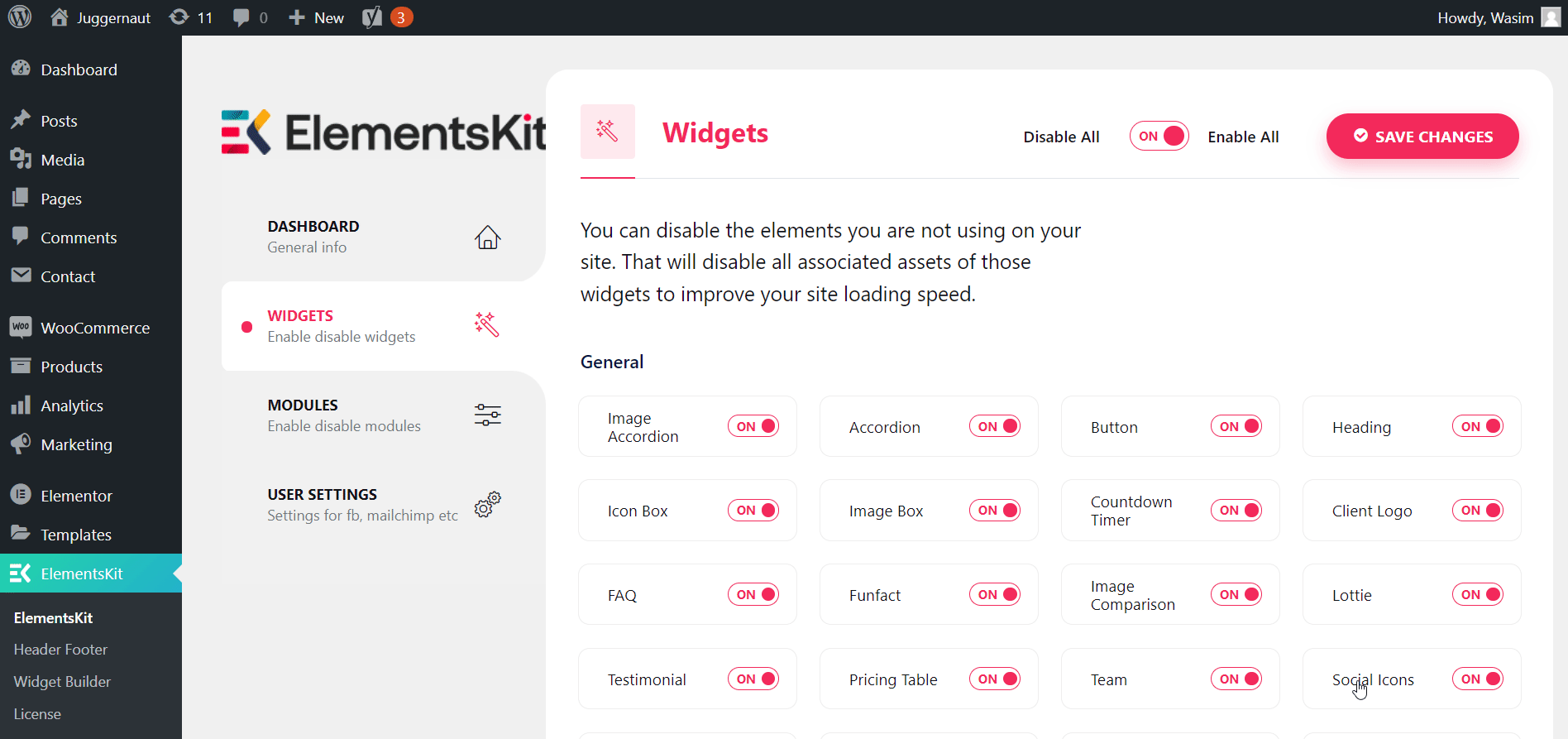
API 및 보안 키 수집:
이제 API 키와 보안 키를 수집할 차례입니다. 그렇게하는 방법? 아래 단계를 따르십시오-

Zoom의 마켓플레이스 사이트 방문:
먼저marketplace.zoom.us로 이동하여 로그인합니다. 로그인한 후 드롭다운 제목 "개발"을 클릭하고 메뉴에서 "앱 빌드"를 선택합니다.
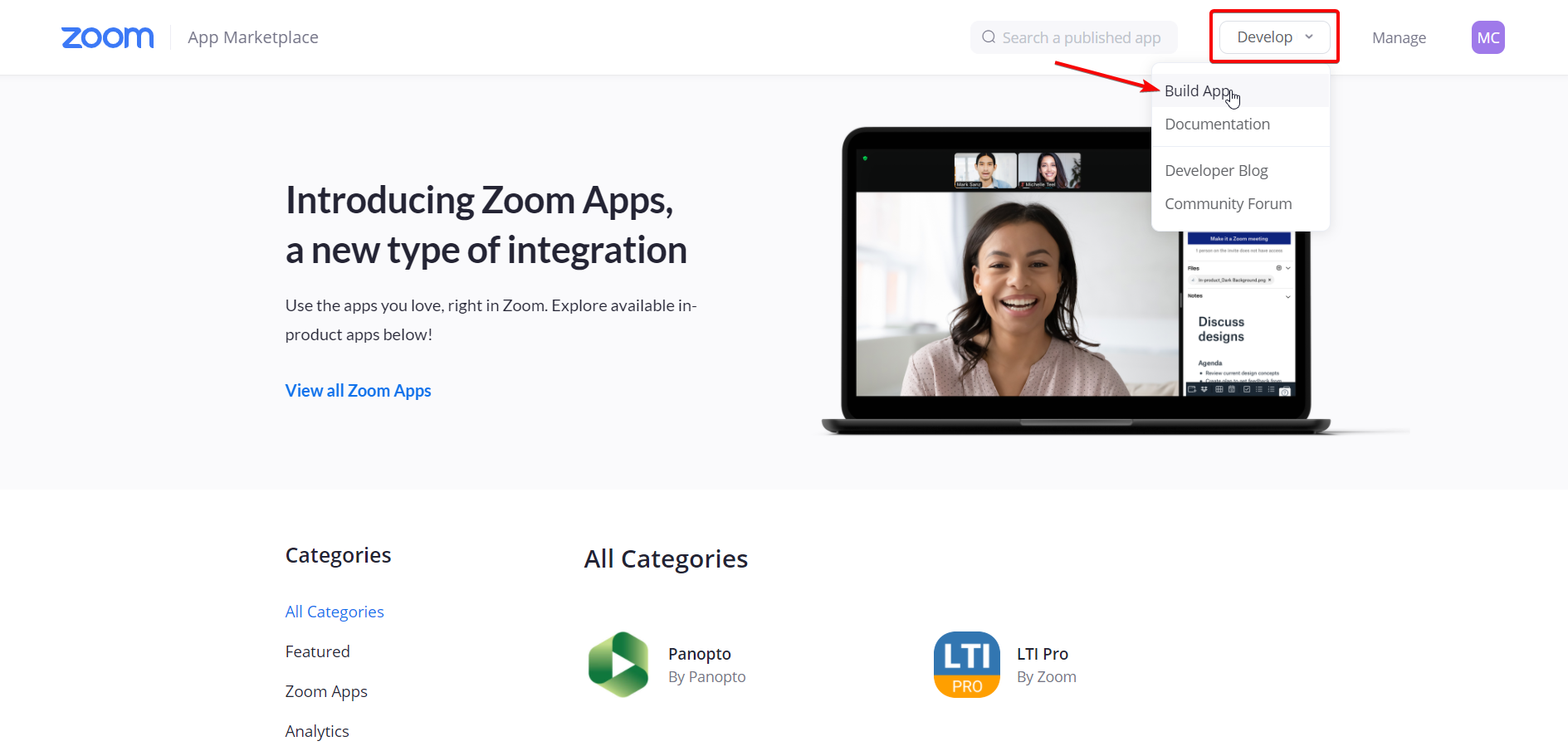
JWT 유형으로 앱 만들기:
다음으로, 앱을 생성할 수 있는 여러 앱 유형이 화면에 표시됩니다. 하지만 JWT 유형으로 앱을 만들어야 합니다. JWT 유형 아래에 "만들기" 버튼이 표시되고 버튼을 클릭하여 계속 진행합니다.
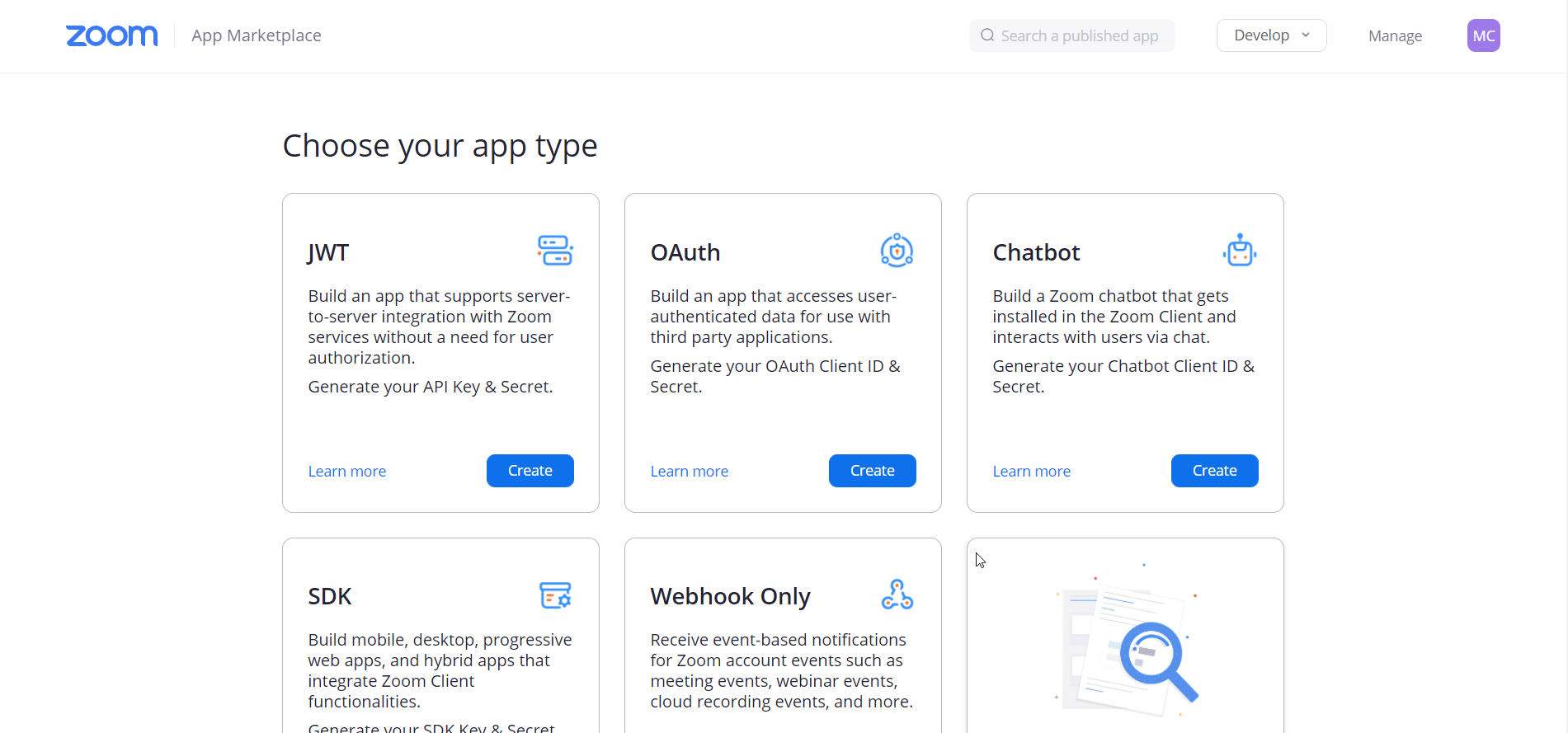
기본 정보 제공:
그러면 화면에 다른 필드와 함께 양식 형식의 레이아웃이 표시됩니다. 여기에 앱 이름, 회사 이름, 개발자 이름, 이메일 주소를 포함한 기본 정보를 제공해야 합니다. 일부 추가 필드도 있지만 채우는 것은 선택 사항입니다. 그런 다음 "계속" 버튼을 클릭합니다.
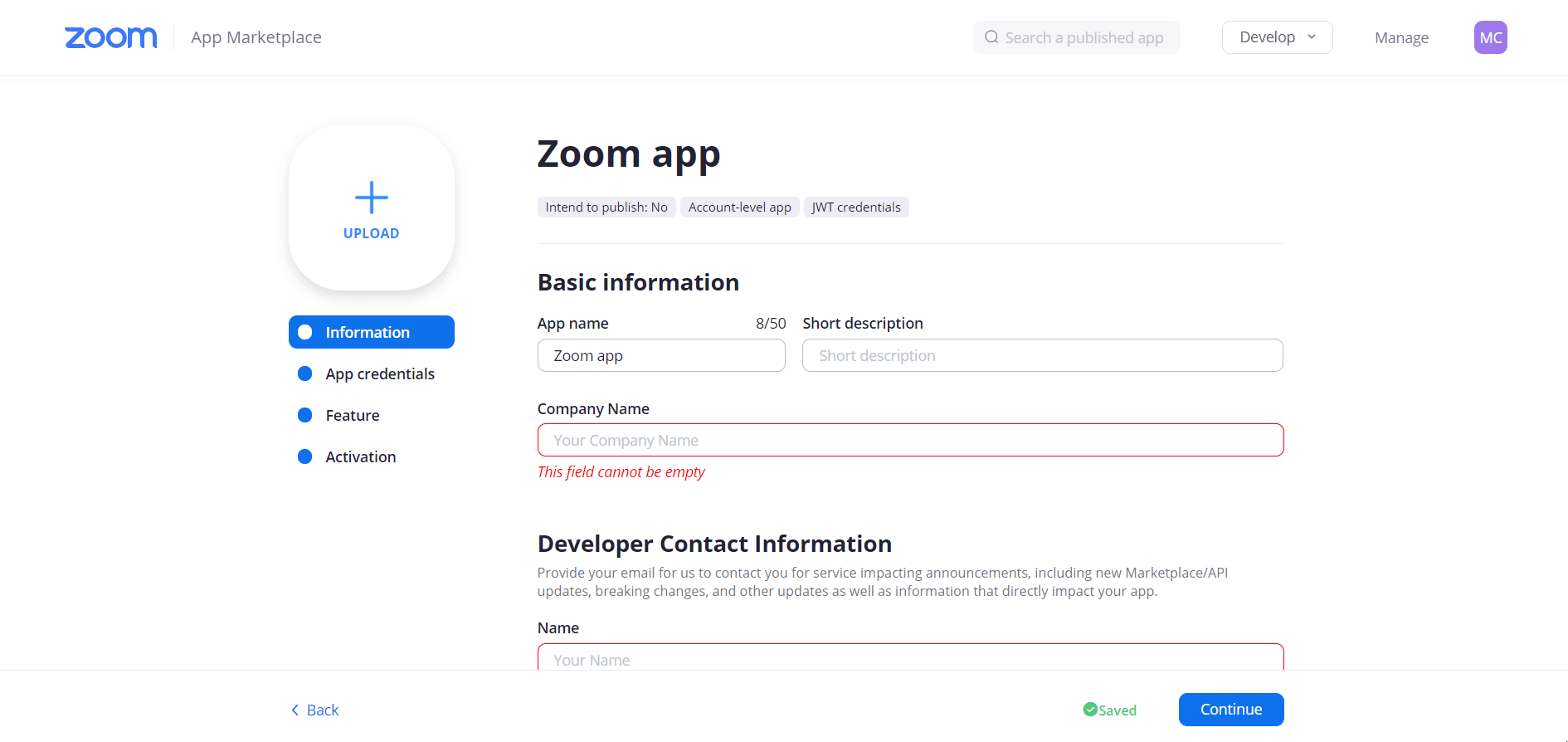
API 및 비밀 키 자격 증명을 복사합니다.
이를 통해 다음 세그먼트로 이동하게 되며 "앱 자격 증명"입니다. App Credentials 아래에서 해당 필드의 API 키와 비밀 키를 볼 수 있습니다. 거기에서 키를 복사하기만 하면 됩니다.
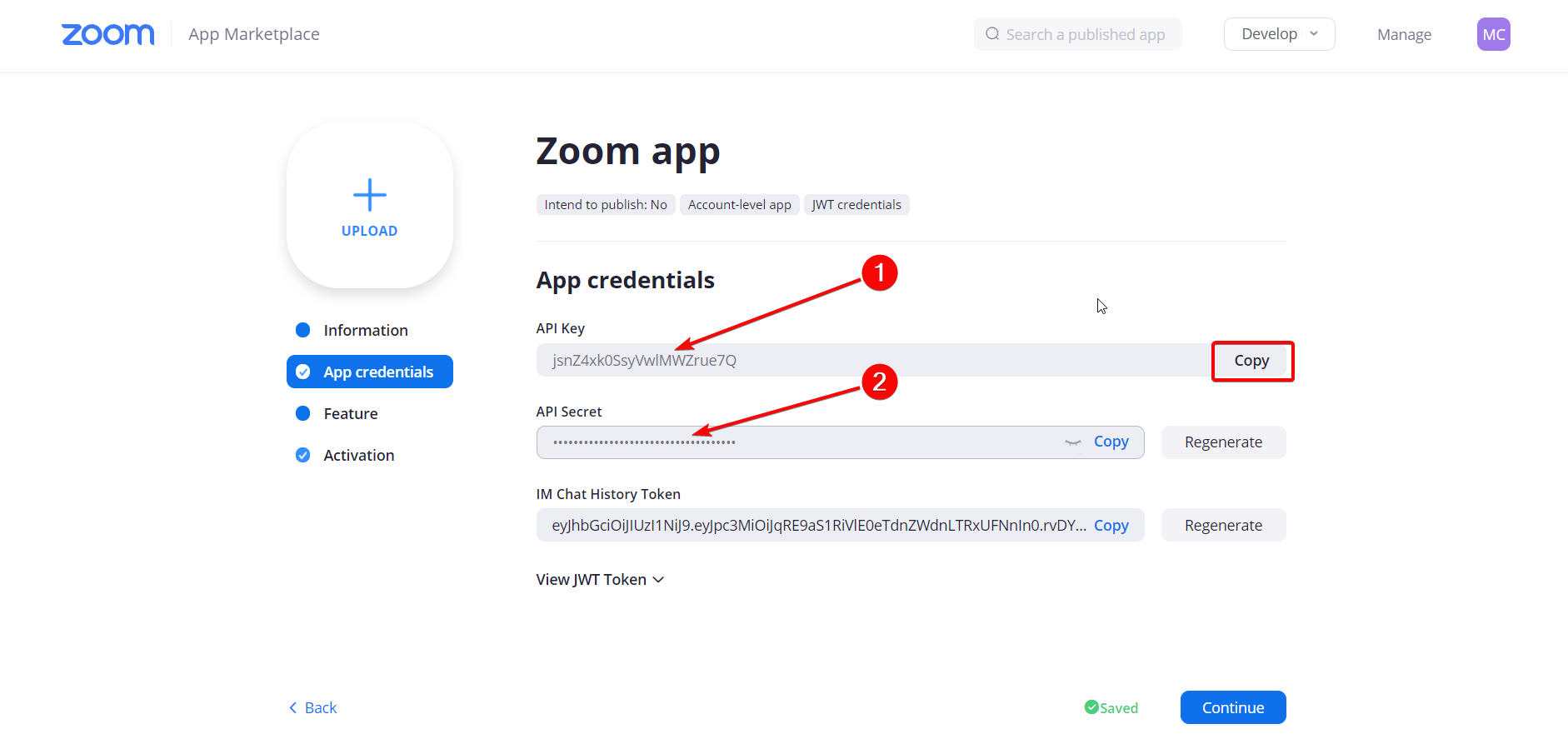
데이터 필드 확대/축소에 복사한 키 붙여넣기:
이제 ElementsKit의 확대/축소 데이터 세그먼트로 돌아가 복사한 키를 확대/축소 데이터 필드에 붙여넣습니다. 마지막으로 "변경 사항 저장" 버튼을 클릭합니다.
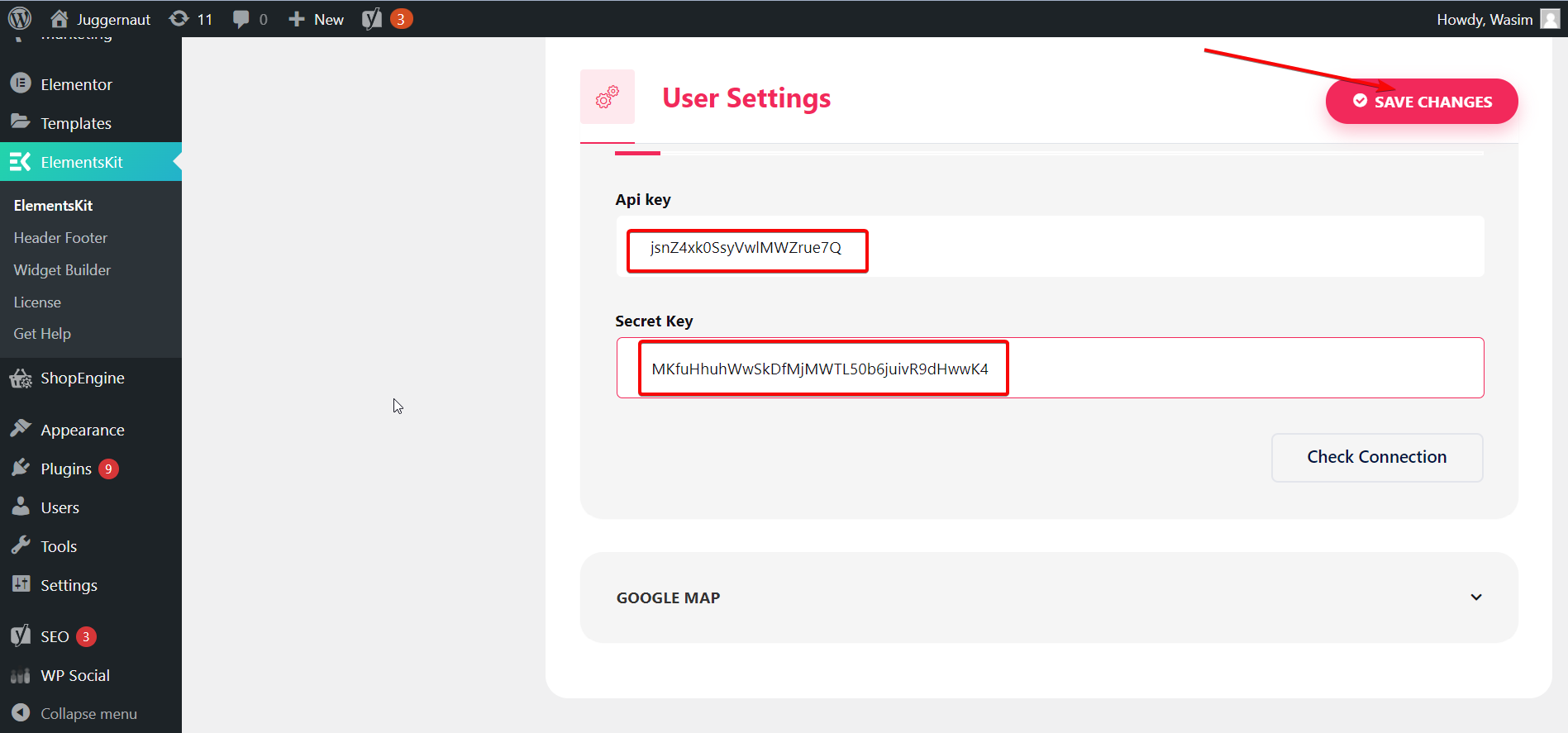
아무 페이지나 열고 Elementor 창으로 전환:
이제 웹사이트의 아무 페이지나 열고 Elementor 창으로 전환하여 Zoom 회의를 엽니다.
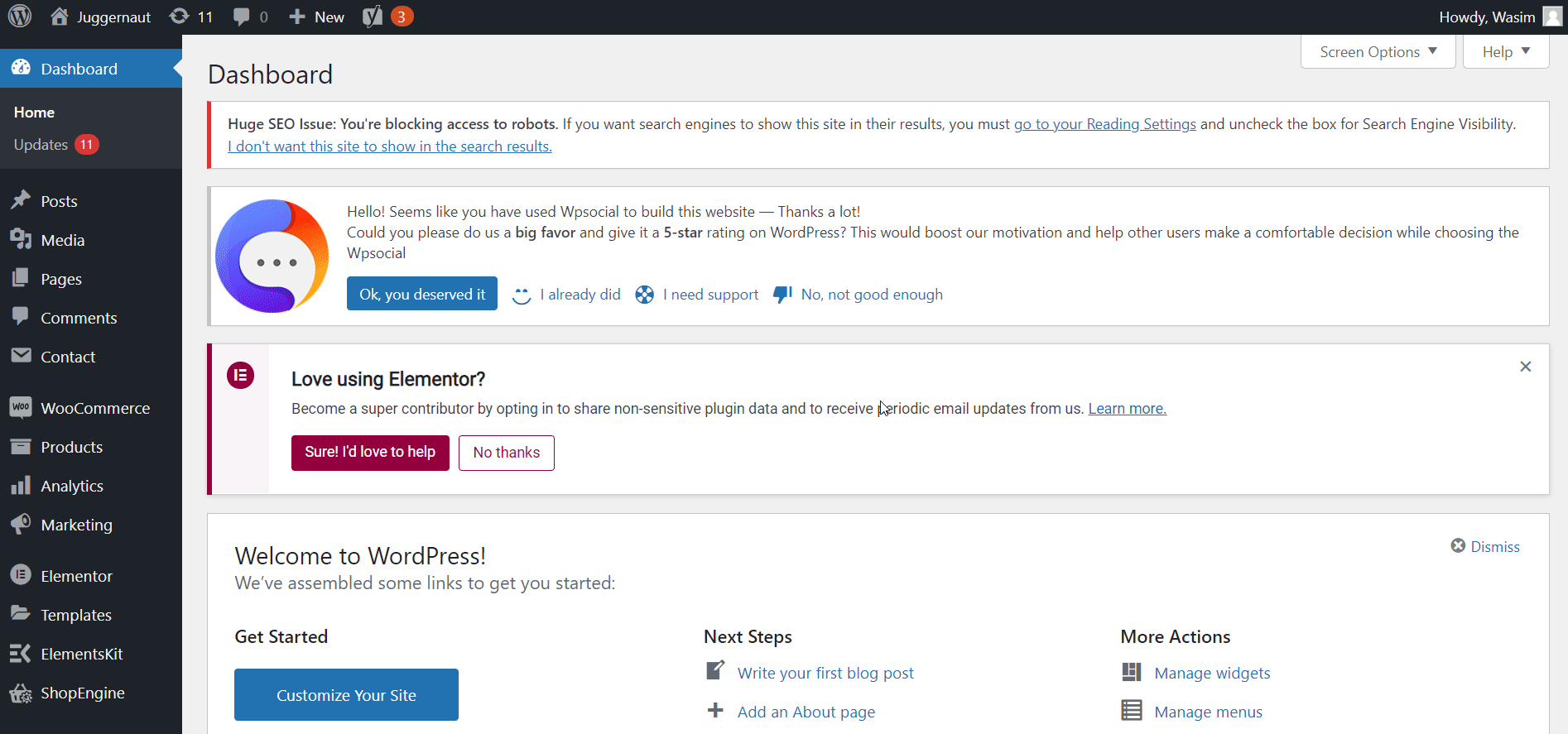
확대/축소 위젯을 끌어다 놓습니다.
그런 다음 사이드바의 검색 필드에 "확대"를 입력합니다. 확대/축소 위젯이 즉시 표시됩니다. 위젯을 지정된 영역에 끌어다 놓기만 하면 됩니다. 귀하의 웹사이트에서 Zoom 회의가 활성화되었습니다.
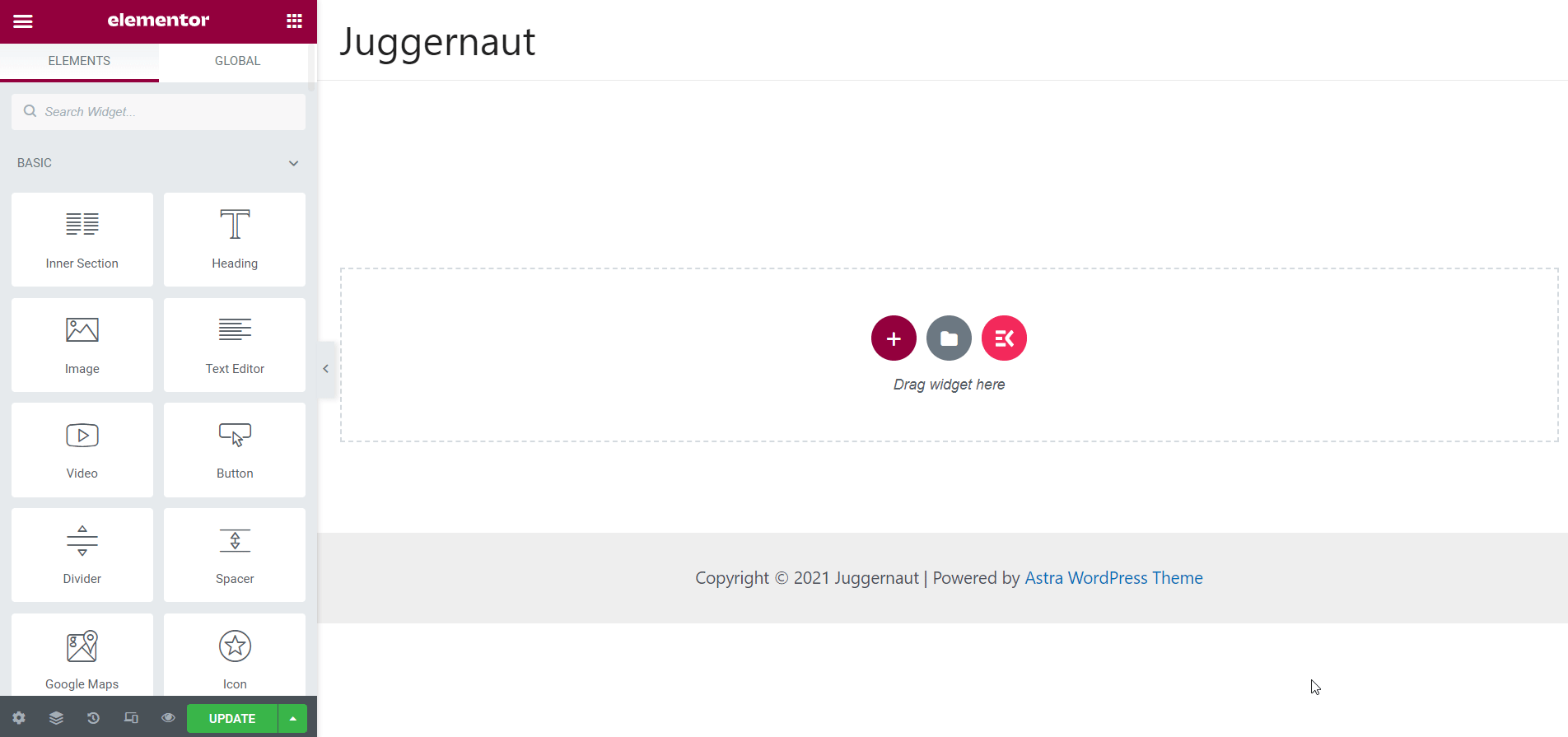
회의 만들기:
그러나 회의 세부 정보를 보려면 회의를 만들어야 합니다. 그 전에 회의 호스트 이름, 시작 날짜/시간 등을 제공하십시오. 그런 다음 회의를 생성할 수 있습니다. 이를 위해 "회의 만들기" 버튼을 클릭합니다.
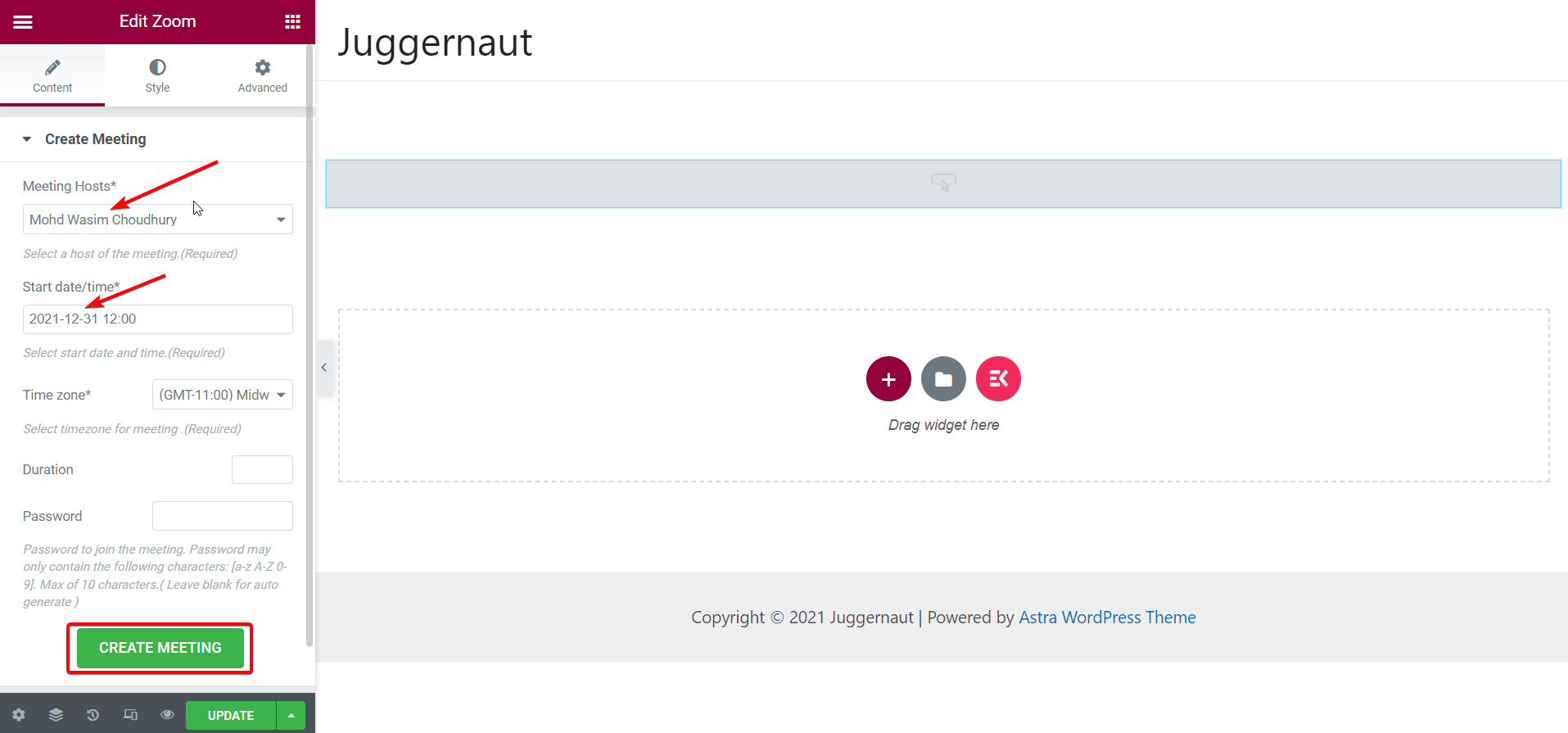
표시되는 회의 세부 정보:
그러면 URL 필드를 포함하여 회의 세부 정보가 웹 사이트에 표시됩니다. Zoom 앱과 웹 브라우저를 통해 회의에 참여할 수 있습니다. 회의 ID, 회의 상태, 주제 등과 같은 섹션도 볼 수 있습니다.
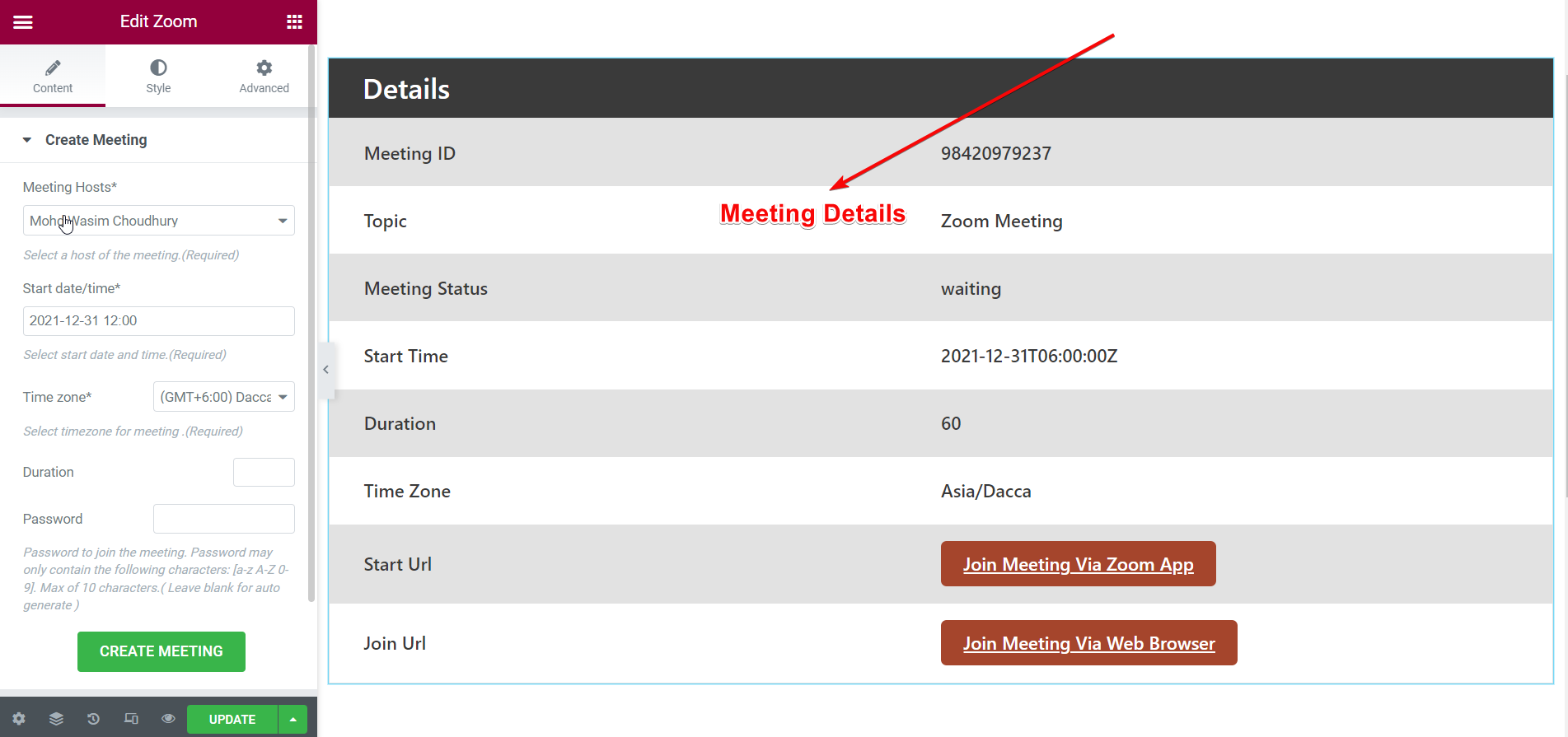
설정 메뉴에서 필요한 변경:
"설정" 메뉴에서 모든 회의 옵션을 제어할 수도 있습니다. 설정을 클릭하면 모든 옵션이 메뉴에 표시됩니다. 레이아웃을 조정하고, 회의 제목 텍스트를 설정하고, 카운트다운 타이머와 회의 ID를 활성화할 수 있습니다.
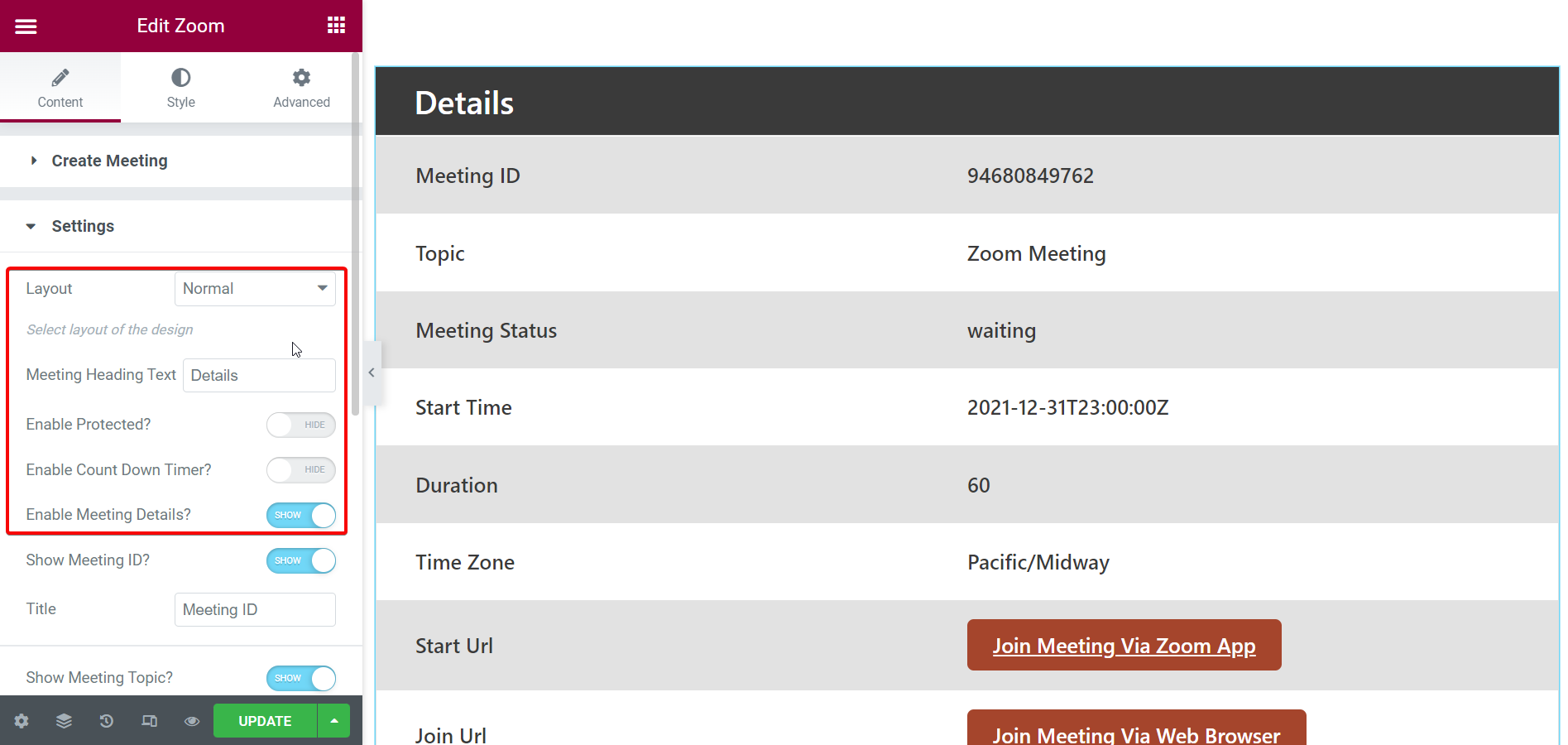
회의 세부 정보 표시 또는 숨기기:
ElementsKit의 Zoom 위젯을 사용하여 회의 세부 정보, 주제, 상태, 시작 시간, 기간 및 시간대를 표시하거나 숨길 수도 있습니다.
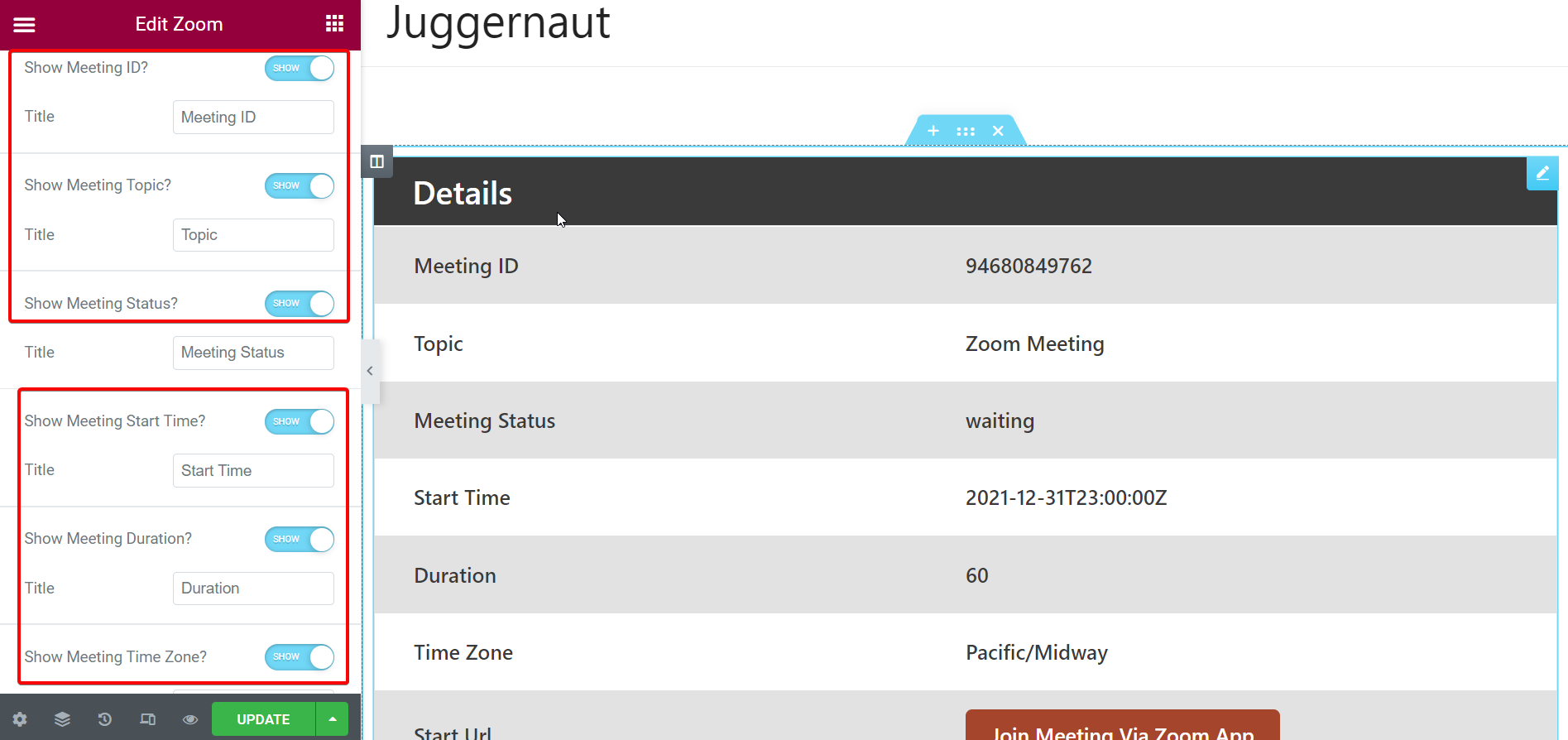
이것은 번거롭지 않은 방식으로 WordPress 사이트에 Zoom 회의를 추가하는 방법입니다. ElementsKit의 Zoom 위젯의 이러한 모든 기능은 훌륭합니다. 맞죠?
감기:
WordPress 사이트와 통합된 Zoom 회의는 매우 유용합니다. 웹사이트에서 바로 회의에 참여할 수 있습니다. 링크를 사용하여 불필요한 복잡성에 직면할 필요가 없습니다. 이 놀라운 기능을 제공하고 Zoom 회의를 추가하고 가장 중요한 회의에 참여하기 위한 노력을 덜어준 ElementsKit에 감사드립니다.
더 이상 고민하지 않고 Zoom 회의를 WordPress 사이트에 통합하고 고객과 즐거운 가상 회의 경험을 즐기십시오.
ElementsKit이 최근 500,000 다운로드의 이정표에 도달했으며 여전히 증가하고 있다는 소식을 듣게 되어 기쁩니다!!!
